Indholdsfortegnelse:
- Trin 1: Konfigurer appen
- Trin 2: Konfigurer enheden
- Trin 3: Byg en Contraption
- Trin 4: Sæt det hele sammen

Video: Wi-fi Aktiver næsten alt: 4 trin

2024 Forfatter: John Day | [email protected]. Sidst ændret: 2024-01-30 08:29



Hvis du aldrig har brugt Blynk før, bør du tjekke det. Denne skabelse kan bruges til mange ting - ikke kun en lavalampe. Du kan få den til at tænde din kaffemaskine om morgenen eller lave en automatisk natlys. Men virkelig, jeg gjorde det bare for sjov.
Trin 1: Konfigurer appen

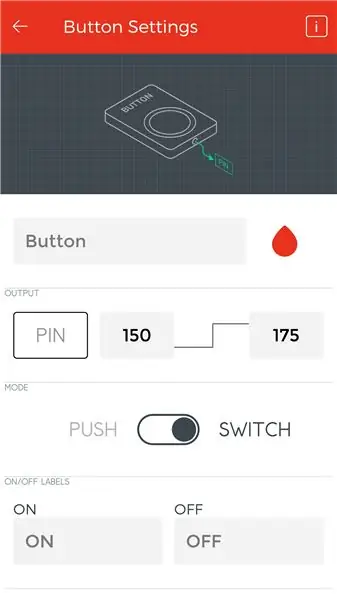
Til dette projekt skal du have både Arduino IDE på din computer og Blynk -appen på en smartphone eller tablet.
Denne side har fuld dokumentation om, hvordan du sætter dig selv op. (Hvis du har brugt Blynk før, kan du sandsynligvis springe dette trin over.)
Når du har fået en forståelse af appen, skal du følge disse trin for at konfigurere dit projekt.
- Åbn widgetboksen (+ ikon)
- Tilføj en knap
- Indstil knappens pin til V0, og de to andre bokse til 0 og 180 (i den rækkefølge).
Trin 2: Konfigurer enheden
Jeg bruger et SparkFun Blynk Board, men du kan virkelig bruge enhver Blynk-aktiveret enhed. Hvis du bruger et Blynk Board, har SparkFun en vejledning om, hvordan du får det sat op og kommer i gang. Det andet link handler om, hvordan du konfigurerer dit board, så dets kode kan redigeres i Arduino -programmeringsmiljøet. (igen hvis du allerede ved hvad du laver, kan du springe disse over):
- https://learn.sparkfun.com/tutorials/getting-star…
- https://learn.sparkfun.com/tutorials/blynk-board-a…
Hvis du har nået så langt, er her koden, du skal bruge:
/*Du bliver nødt til at erstatte disse tre ting med dine egne oplysninger: char BlynkAuth = "yourauthcode" char WiFiNetwork = "yourwifinetworkname" char WiFiPassword = "yourwifipassword"*/
#include Servo myservo;
#include #include
#define BLYNK_PRINT Serial
char BlynkAuth = "yourauthcode"; char WiFiNetwork = "yourwifinetworkname"; char WiFiPassword = "yourwifipassword";
ugyldig opsætning () {Serial.begin (9600); myservo.attach (12); Blynk.begin (BlynkAuth, WiFiNetwork, WiFiPassword);}
void loop () {Blynk.run ();}
BLYNK_WRITE (V0) {int pinData = param.asInt (); myservo.write (pinData);}
Trin 3: Byg en Contraption




I stedet for at bruge noget mere kompliceret som et relæ, lavede jeg en forholdsvis simpel konstruktion: til dette kan du enten købe en plug-in-switch som den på billedet, bare bruge en vægkontakt (til dit husbelysning). Jeg brugte en stor servomotor, nogle ispindepinde, en varm limpistol og noget plastiklegetøj til at skabe et bevis på konceptet for dette projekt, der let kan betjene højspændingsenheder.
Trin 4: Sæt det hele sammen


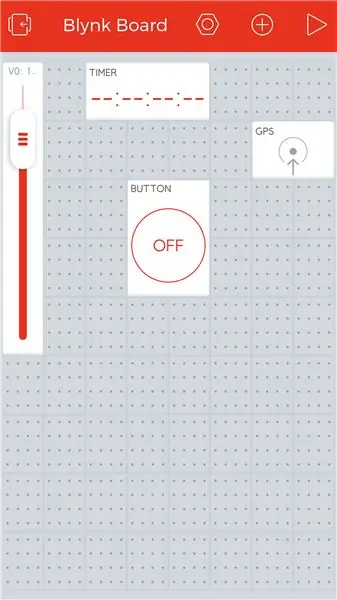
Lavalampen (eller andet apparat) skal tilsluttes den elektriske kontakt, der drives af servomotoren, der skal tilsluttes blynk -kortet, og tavlen har brug for strøm.
- Jeg brugte en telefonoplader og en usb -ledning til at levere strøm
- Servoens ledninger er forbundet som følger: rød til Vin, sort til Gnd og gul til pin 12
- Sæt alt i en stikkontakt
- Brug blu -tac for at forhindre ting i at dingle - medmindre du ikke har noget imod det
-
Servomotoren skal kalibreres manuelt: eksperimenter i appen for at finde ud af, hvilke tal der skal indstilles i knap -widgeten (i stedet for 0 og 180) for at lykkes med at manipulere lyskontakten.
Åbn appen, og tænd alt for at prøve det. Du kan også prøve at automatisere det ved at bruge nogle af appens andre widgets som GPS eller timeren.
Husk at kommentere med eventuelle spørgsmål og tjek projektets side!
Anbefalede:
Raspberry PI 3 - Aktiver seriel kommunikation til TtyAMA0 til BCM GPIO 14 og GPIO 15: 9 trin

Raspberry PI 3 - Aktiver seriel kommunikation til TtyAMA0 til BCM GPIO 14 og GPIO 15: Jeg havde for nylig interesse i at aktivere UART0 på min Raspberry Pi (3b), så jeg kunne tilslutte den direkte til en RS -232 signalniveauenhed ved hjælp af en standard 9 -pind d-sub-stik uden at skulle gå gennem en USB til RS-232 adapter. En del af min interesse
Gør næsten alt til en højttaler: 13 trin (med billeder)

Gør næsten alt til en højttaler: Du kan forvandle næsten ethvert objekt til en højttaler ved hjælp af en piezodisk og en håndfuld ekstra komponenter. Selvom dette kan virke som magi, er der faktisk en ret simpel teknisk forklaring. Ved at køre en piezo -skive ved hjælp af en forstærker
I-211M-L ONT: Aktiver data, mens batteriet er strømført: 7 trin

I-211M-L ONT: Aktiver data, mens de er på batteristrøm: I-211M-L Optical Network Terminal (ONT) er et populært slutpunkt for abonnenter på fiberinternet eller fiberbaseret telefon (POT'er) og videotjenester. Nye Verizon FIOS-installationer har en tendens til at bruge denne ONT. I modsætning til tidligere ONT'er, kombinerer I-211M-L ikke
"Permanent" Aktiver tastatur i tablet-tilstand (2-i-1 ASUS notebook): 4 trin

"Permanent" Aktiver tastatur i tablet-tilstand (2-i-1 ASUS notebook): For nylig stoppede skærmen på min ASUS Q551LN 2-i-1 notebook med at vise farven rød. Efter flere måneders forsøg på at løse det uden fremskridt besluttede jeg at gøre det til et permanent skrivebord og vedhæfte det til en skærm. Imidlertid indså jeg, at hvis jeg & citerede
Aktiver GOD-Mode i Windows 10: 3 trin

Aktiver GOD-Mode i Windows 10: Dem, der er bekendt med spil, ved, at der næsten altid er en finjustering til rådighed for at finde, der muliggør gudlignende kræfter i spil. Disse tweaks giver dig ting som ubegrænset liv, uforgængelighed og uendelige kræfter. I virkeligheden er det en
